2、パソコンのTCP/IPの設定
と、言うことで話が長くなりましたが、次はパソコンのTCP/IPの設定です。1によりBSもADSLモデムもDHCP機能をOFFにしてあるので、iMacとVAIOは、BSに接続出来なくなっています。再びBSに接続するために、システム環境設定>ネットワークの画面Gで、TCP/IPの設定を手入力しなければいけません。僕の場合、図Fの様にADSLモデムのLAN側に192.168.0.1、BSに192.168.0.2のIPアドレスを設定してあるので、iMacとVAIOには、別の192.168.0.X をそれぞれ設定しました。
また、下記の図Gの様にルータには、192.168.0.1、DNSサーバーと検索ドメインは、プロバイダ指定のものを入力します。これで無事にiMacとVAIOは、インターネットに接続出来ました。(VAIOのWinXPのTCP/IPの設定は省略)
これで第二段階のネットワーク接続は、完了となりますた〜!
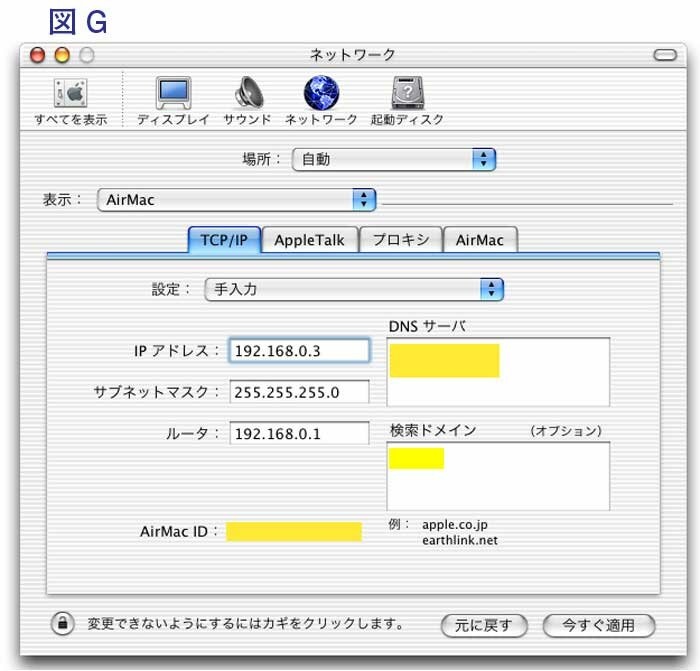
もし、この時点でWindowsマシンがBSに接続出来ないのであれば、図Aのモードの設定をIEEE 802.11b/g でなくIEEE 802.11bにしてみて下さい。BSは、IEEE 802.11b/gの場合、クライアントが[b]なのか[g]なのか自動で認識します。もし混在している場合は、自動で[b]になりますが、この認識が失敗し[g]で接続しようとして繋がらないケースもあるみたいです。次は、いよいよセキュリティの設定です。


